Existen herramientas de medición que todo profesional o aficionado al bricolaje siempre desea tener. Son esas herramientas que hoy han reemplazado la vieja cinta métrica y usan un rayo láser para ofrecernos mediciones precisas. Pero no sólo eso: también cuentan con una gran pantalla a color retroiluminada de fácil lectura y función Bluetooth para conectarse a nuestro teléfono inteligente.
Uno podría preguntarse para qué querríamos conectar una herramienta de medición a nuestro teléfono inteligente. Muy simple: para poder transferir las mediciones de manera sencilla y sin cometer errores. Gracias a aplicaciones gratuitas que ofrece el fabricante conjuntamente con esas herramientas de medición, podremos guardar las mediciones y luego llevar nuestro teléfono a la ferretería para comprar la cantidad exacta de material que necesitamos en nuestro próximo proyecto de mejoras en el hogar, por ejemplo.
¿Suena futurista? Pues no lo es y está a nuestro alcance. Se trata de las herramientas de medición con conectividad y en esta nota nos ocuparemos de resaltar las características de una de ellas: el modelo GLM 50C de Bosch, con una precisión de ± 1,5 mm, un margen de medición de hasta 50 metros y que funciona con dos pilas AAA capaces de suministrar energía suficiente para más de 10.000 mediciones.
Para comprender mejor cómo usar el medidor láser GLM 50C examinemos primeramente sus componentes principales y funciones.
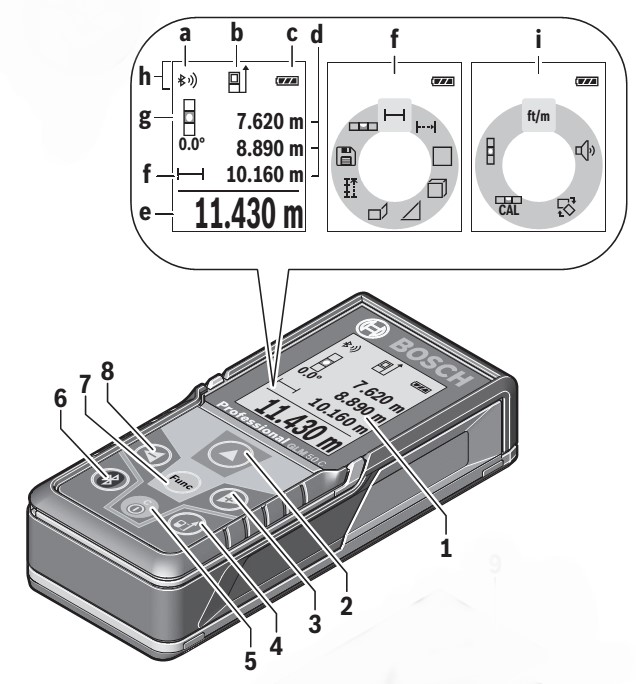
Componentes y funciones GLM 50C
1. Pantalla
2. Tecla de medición
3. Tecla Más [+]
4. Selector del plano de referencia
5. Tecla de conexión/desconexión
6. Tecla Bluetooth
7. Tecla de función
8. Tecla Menos [-]
Elementos de indicación:
a. Estado del Bluetooth
b. Plano de referencia para la medición
c. Indicación del estado de las pilas
d. Líneas de valores de medición
e. Línea de resultados
f. Funciones de medición
g. Indicación de ángulo de inclinación
h. Barra de estado
i. Ajustes básicos
Características únicas
El medidor láser GLM 50C de Bosch cuenta con las mismas funciones principales de otros modelos similares del fabricante que ya detallamos en artículos anteriores, es decir:
- Medición de distancias
- Mediciones continuas
- Medición indirecta de distancia
- Medición indirecta de altura
- Medición doble de altura
- Medición indirecta de longitudes
- Medición de superficies y volúmenes
- Inclinómetro / nivel digital
- Función de memoria para almacenar hasta 30 mediciones
- Suma y resta de valores medidos
También cuenta con la función de medición “stake-out” (mediciones aditivas), por la cual mide repetidamente un tramo de longitud definido. Estas longitudes se pueden trasladar a una superficie, por ejemplo, para posibilitar el corte de material en trozos de igual longitud o instalar montantes en la construcción en seco (“drywall”).
Además de todas estas funciones, lo llamativo, sin embargo, del GLM 50C es que también ofrece una interfaz Bluetooth, lo que permite la transmisión de datos mediante la tecnología de radiocomunicación a aparatos móviles provistos de interfaz Bluetooth, como teléfonos inteligentes, tabletas o computadoras. ¿Cómo podemos realizar esta conexión? A continuación detallamos una serie de pasos sencillos para lograrlo.
Activación de la interfaz Bluetooth para la transmisión de datos a un dispositivo móvil (ver figura de arriba).
- Para activar la interfaz Bluetooth pulsamos la tecla 6 del aparato de medición.
- Para activar la señal Bluetooth pulsamos nuevamente la tecla 6 o la tecla 3. Debemos asegurarnos de que la función Bluetooth esté activada en nuestro dispositivo móvil.
Para ampliar la funcionalidad entre el medidor/dispositivo móvil y simplificar el procesamiento de datos se dispone de aplicaciones especiales (apps) ofrecidas por el fabricante, tanto para Android como para iOS, y que podemos descargar gratuitamente a nuestro dispositivo desde tiendas online. En el caso particular del medidor GLM 50C de Bosch las aplicaciones se denominan “GLM measure&document” y “GLM Floor Plan”.
Después de iniciar cualquiera de estas aplicaciones, se establece la comunicación entre nuestro móvil y el aparato de medición. En este último veremos el indicador de conexión activa (a) en la barra de estado (h).
Desactivación de la interfaz Bluetooth
- Para desactivar la conexión Bluetooth pulsamos la tecla 6. Para desactivar la señal Bluetooth pulsamos nuevamente la tecla 6 o la tecla 8, o apagamos el aparato de medición.
¿Qué beneficios nos proporcionan estas aplicaciones?
Estudiemos en detalle todo lo que podemos hacer con cada una.
GLM measure&document
Esta aplicación nos permite un intercambio sencillo y la documentación inteligente de los valores de medición. No sólo graba y guarda mediciones sin cálculo manual o errores, sino que superpone las mediciones sobre fotos tomadas con el dispositivo móvil en el lugar de trabajo y permite añadir notas a esas fotos. Las fotos pueden almacenarse en la aplicación o enviarse por correo electrónico para compartir con otros.
Para usar “GLM measure&document” una vez que la instalamos en nuestro dispositivo móvil, seguimos los siguientes pasos.
Paso 1: Establecer la conexión Bluetooth
- Para ello procedemos tal como está indicado más arriba.
Nota: aunque todas las capturas de pantalla que veremos a continuación están en inglés, cabe señalar que tanto “GLM measure&document” como “GLM Floor Plan” están disponibles para Android/iOS en una multiplicidad de idiomas, incluido el castellano. Además, estas aplicaciones cuentan con un completo menú de ayuda para guiarnos paso a paso por cada una de sus funciones.
Paso 2: Crear un proyecto
- La creación de un proyecto nos permitirá asignar un nombre de proyecto y los datos del cliente, para una mejor identificación de cada proyecto individual.
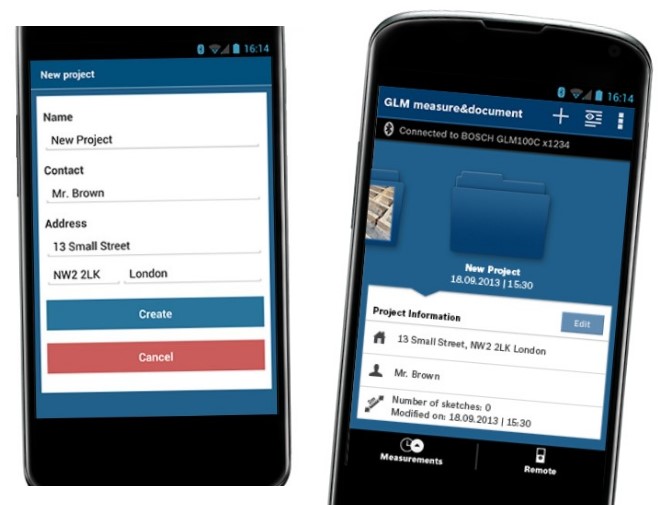
Crear proyecto GLM 50 C
Paso 3: Editar la imagen creando un boceto digital
- Después de tomar las fotos del lugar con nuestro dispositivo móvil, podemos editarlas fácilmente en “GLM measure&document” para formar un boceto digital y colocar objetos, flechas y ángulos en ese boceto.
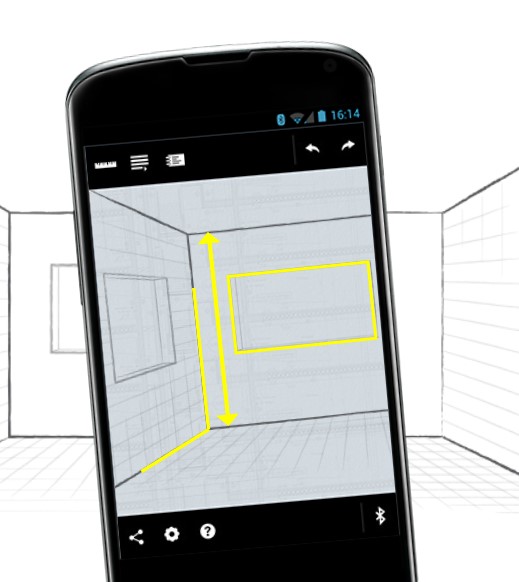
Editar imagen GLM 50 C
Paso 4: Dimensionar el boceto digital
- Para esto seleccionamos en el boceto el objeto que vamos a dimensionar, lo medimos en el lugar de trabajo con el GLM 50C y transmitimos el valor de medición mediante Bluetooth.
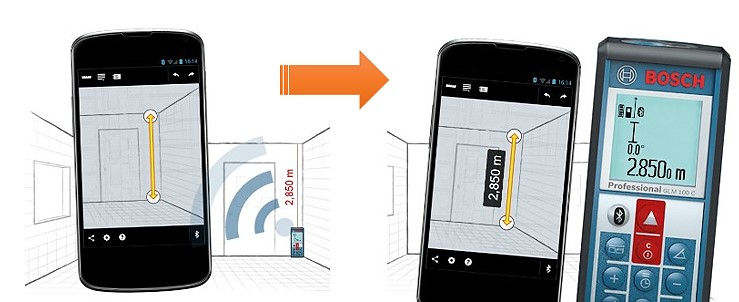
Dimensionar objeto digital GLM 50 C
Paso 5: Introducir nota
- Si lo deseamos, podemos introducir información adicional sobre el proyecto, ya sea mediante texto o grabación de voz.
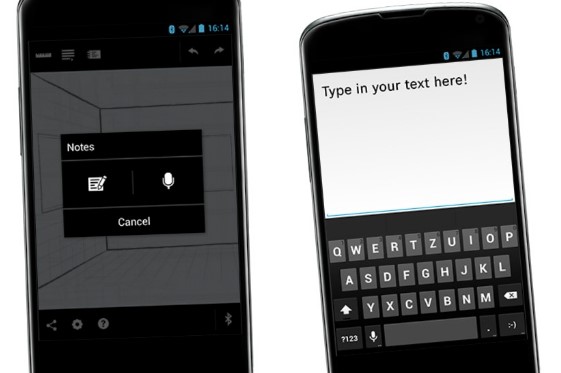
Introducir nota GLM 50 C
Paso 6: Lista de valores de medición
- Con esta función podemos realizar la transmisión, el cálculo y la asignación de nombre de la lista de valores de medición. Para esto, descargamos todas las mediciones a nuestro dispositivo móvil por medio de la función Bluetooth y realizamos los cálculos correspondientes.

Lista de valores de medición GLM 50 C
Paso 7: Crear plantilla
- De esta manera podemos efectuar una presentación personalizada de los valores de medición. Para ello, introducimos los datos personalizados, guardamos y generamos un documento PDF completamente personalizado.
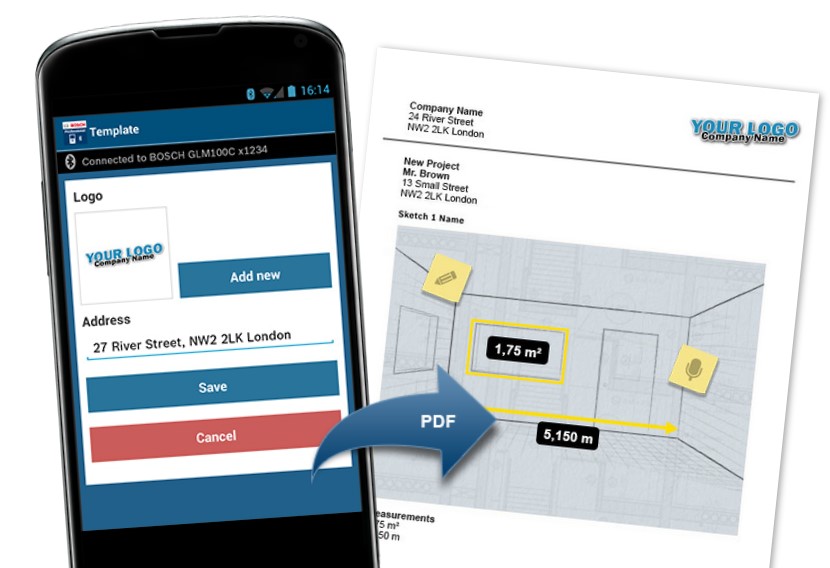
Crear plantilla GLM 50 C
Paso 8: Enviar proyecto
- Finalmente, podemos hacer uso de la función SMS, correo electrónico o incluso Bluetooth de nuestro dispositivo móvil para enviar las imágenes, lista de valores de medición, notas o la totalidad del proyecto en formato PDF a un cliente o a una computadora.

Enviar proyecto GLM 50 C
GLM Floor Plan
Esta aplicación permite medir copias heliográficas digitales de un plano. Además, podemos crear nuestros propios planos en la aplicación o modificar planos existentes. Los dibujos y valores medidos se pueden almacenar en la aplicación o enviarse por correo electrónico para compartir con otros.
Para usar “GLM Floor Plan” una vez que instalamos la aplicación en nuestro dispositivo móvil, seguimos los siguientes pasos, algunos de los cuales están ilustrados directamente mediante videos para mayor claridad.
Paso 1: Establecer la conexión Bluetooth
- Conectamos nuestro dispositivo móvil con el GLM 50 C para comenzar a hacer mediciones, tal como indicamos más arriba.
Paso 2: Crear un nuevo proyecto
- Con un solo clic en “GLM Floor Plan” podemos crear un proyecto nuevo e introducir la información necesaria, como vemos en el siguiente video.
Paso 3: Crear un plano
- Podemos trazar fácilmente un plano nuevo mediante diversas herramientas y adaptar las medidas de longitud y ángulo deseadas.
Paso 4: Vista de pared
- También podemos administrar las paredes en la “Vista de pared” y colocar objetos como puertas y ventanas en la posición que deseemos.
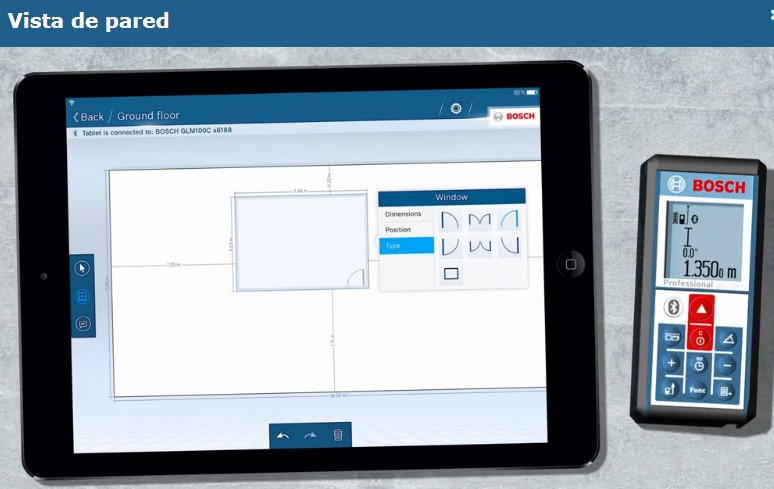
Vista de pared GLM 50 C
Paso 5: Notas y recordatorios
- Al igual que en el caso de “GLM measure&document”, es posible añadir diversa información a nuestro proyecto, tales como notas y recordatorios con tareas por hacer, todo lo cual se visualizará en forma de lista.
Paso 6: Importar planos
- Otra función nos brinda la posibilidad de importar planos ya existentes y usarlos como modelo para modificaciones.
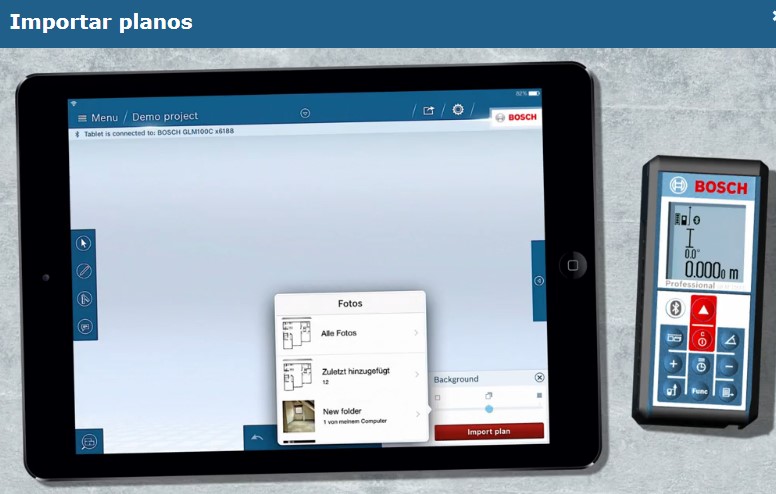
Importar planos GLM 50 C
Paso 7: Exportar resultados de trabajo
- También con “GLM Floor Plan” podemos hacer buen uso de la conectividad y enviar el proyecto creado en PDF por correo electrónico o incluso por Bluetooth a un cliente o a una computadora.
Quiénes, dónde y cuándo – Usos del GLM 50C
El uso del medidor láser GLM 50C en conjunción con las aplicaciones que acabamos de mencionar se extiende a un gran número de aplicaciones, entre las que podemos citar:
- Trabajos de topografía, trabajo de control y representación de problemas.
- Cálculo de consumo de material y costos asociados.
- Toma de mediciones en lugares de difícil acceso de manera remota con la ayuda del teléfono inteligente o la tableta.
- Preparación de ofertas para clientes basadas en documentación fotográfica con comentarios fáciles de entender.
- Acuerdo sobre etapas intermedias con colegas remotos basado en un boceto digital.
- Transmisión de pedidos de materiales directamente desde la aplicación.
En la siguiente tabla presentamos un resumen de la utilidad del GLM 50 C para diversos profesionales e incluso aficionados para efectuar tareas hogareñas.
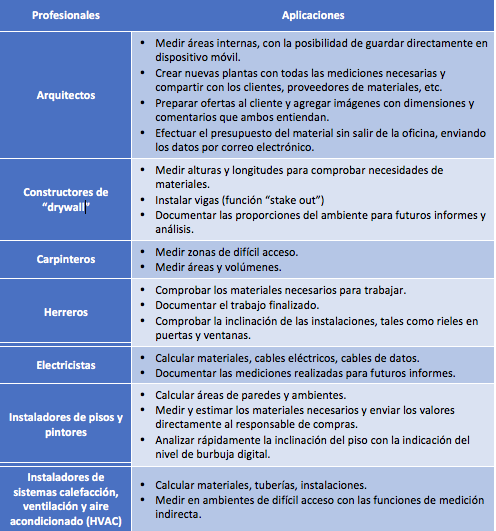
Aplicaciones GLM 50 C Bosch
¿Cómo usar un GLM 100C?
Es una versión similar al GLM50C en cuanto a funcionalidad, solo que con mayor rango de medición.
















2 Comentarios
Guillermo Campillay A
Necesito cotizar un medidor de distancia laser que me permita medir distancia de espacio vacio de estanques que contienen jugos y mostos de uva preconcentrado y concentrado, agradecere enviar sugerencia de modelo y valor.
Jose
Hola, como se hacen las madidas aditivas??
No pude enter aún como se hace.
Gracias
Un saludo
Jose
Pingback: Cómo hacer planos digitales | De Máquinas y Herramientas